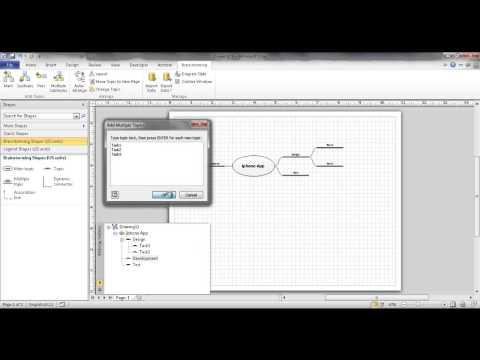
Contenuto

Microsoft Visio consente alle aziende di comunicare le proprie idee attraverso immagini visive organizzative. Ti aiuta a comprendere meglio le caratteristiche complesse, utilizzando diagrammi di flusso, moduli di database, diagrammi software e diagrammi di flusso di lavoro. Microsoft Visio è ricco di modelli e diagrammi di esempio per consentire a un nuovo utente di adattarsi rapidamente al proprio ambiente. Incorpora un database per collegare le informazioni ai diagrammi, consentendo una revisione rapida ed efficiente di tendenze e analisi.
Passo 1
Avvia Microsoft Visio.
Passo 2
Fare clic su "File" nell'angolo in alto a sinistra dell'applicazione. Apparirà un menu a tendina.
Passaggio 3
Fare clic su "Nuovo". Apparirà un sottomenu.
Passaggio 4
Seleziona "Diagramma di flusso". Fare clic su "Diagramma mappa mentale". Questo crea l'area di disegno per la tua mappa mentale. Al centro di quest'area si trova il riquadro tematico centrale. Rappresenta il pensiero, l'obiettivo o lo scopo principale della mappa mentale.
Passaggio 5
Trascina una casella automatica delle dimensioni dell'area di disegno per aggiungere parole chiave. Si trova nello stencil "Mind Map Diagram Shapes". Digita il testo nella casella mentre è selezionata. Verrà ridimensionato, se necessario, per adattarsi al testo digitato.
Passaggio 6
Quando si utilizza il "dispositivo Branch", è possibile collegare la casella del tema centrale a una casella di dimensioni automatiche. Molti di loro possono essere collegati per aiutare a isolare un'idea.
Passaggio 7
Fare clic su "File". Nel menu a discesa, fai clic su "Salva con nome". Nella finestra che si aprirà, scegli una posizione in cui salvare la mappa mentale. Digita il nome della mappa nella casella "Nome file". Fare clic su "OK" per salvare e uscire dalla finestra "Salva con nome".